जब आप pingbacks enabled site पर interlinking करते है, WordPress automatically एक pingback send करता है और यह pingback comment section में दिखाई देता है।
ऐसे कई WordPress यूजर हैं जो इस pingback feature को बहुत पसंद करते हैं लेकिन कुछ Users को यह उपयोगी नहीं लगता है।
एक यूजर ने पूछा कि WordPress साईट में Self Pingbacks Disable कैसे करें। यदि आप भी अपनी साईट से Self Pingbacks disable करने के लिए आर्टिकल की तलाश में हैं, तो आप बिलकुल सही जगह पर हैं।
यहां मैं WordPress site से Self Pingbacks Disable करने के लिए सबसे अच्छा और आसान तरीका शेयर करने जा रहा हूं।
कंटेंट की टॉपिक
WordPress Pingback क्या है?
WordPress Pingbacks एक automated comment है, जब कोई आपकी पोस्ट को लिंक करता है तो आपको pingback के रूप में एक notification प्राप्त होता है। आजकल, Pingbacks का उपयोग केवल स्पैम के लिए किया जाता है और स्पैमर इसका उपयोग बहुत अधिक करते है।
WordPress में Self Pingbacks Disable कैसे करें
आप विभिन्न मेथड द्वारा WordPress Self Pingbacks को आसानी से disable कर सकते हैं। यहां मैं plugins और बिना प्लगइन द्वारा Self Pingbacks Disable करूंगा।
# 1। प्लगइन का उपयोग कर WordPress में Self Pingbacks Disable करना
WordPress.org में दो प्लगइन्स हैं जो आपकी साइट से आसानी से WordPress Self Pingbacks Disable कर सकते हैं।
a.
Self pingbacks disable करने के लिए सबसे पहले आपको अपने साईट पर No Self Pings plugin को इनस्टॉल और activate करना होगा। इस प्लगइन में आपको कुछ कॉन्फ़िगर करने की आवश्यकता नहीं है क्यूंकि इसमें कोई सेटिंग ही नहीं है। केवल plugin activate करने से ही WordPress pingback (self comment) disable हो जाएगा।
b. Disabler Plugin का उपयोग करके
अपने साईट में Disabler plugin को इनस्टॉल और activate करें। Disabler के साथ, आप Self Ping, Autosaving of posts, Post Revisions, RSS Feeds, XML-RPC disable कर सकते हैं।
प्लगइन को Activate करने के बाद, यह Disabler लेबल के साथ आपके सेटिंग सेक्शन में एक नया मेनू आइटम जोड़ देगा। कॉन्फ़िगर करने के लिए बस Settings >> Disabler आप्शन पर क्लिक करें।
अब Back End Settings सेक्शन पर स्क्रॉल करके Disable self pings आप्शन के बॉक्स को चेक करें। जैसा की आप स्क्रीनशॉट में देख सकते है,
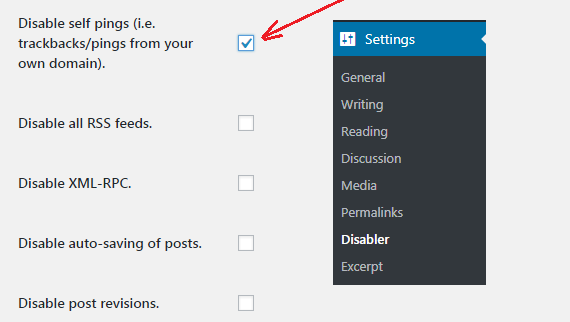
अब Save changes बटन पर क्लिक करें। प्लगइन automatically आपकी WordPress site से Self Pingbacks Disable कर देगा।
# 2। प्लगइन के बिना Self Pingbacks Disable करना
WordPress आपको डिफ़ॉल्ट रूप से Self Pingbacks Disable करने की अनुमति देता है। इस feature का उपयोग करके आप अपनी साईट से pingback को पूरी तरह Disable कर सकते है।
आपको केवल Settings >> Discussion पेज पर जाना होगा। इसके बाद Attempt to notify any blogs linked to from the article बॉक्स को uncheck करें। अपनी सेटिंग्स को Save करने के लिए save changes बटन पर क्लिक करें।

मुझे आशा हैं कि इस आर्टिकल ने आपको अपने WordPress साइट से Self Pingbacks Disable करने में मदद की।
अगर यह आर्टिकल आपके लिए helpful साबित हुई है, तो इसे share करना न भूलें!
Bhai wordpress comments me comment user ke website link click disable kaise kare
ap is plugin ka upyog kar sakte hai – https://wordpress.org/plugins/comment-link-remove/